서울시 eTax 지로 요금 납부 하기 - 서울시 eTax 사이트에 전자납부번호로 세금 납부하는 방법을 알아보겠습니다.

1. 서울시 eTax로 - 서울시 eTax로 지로 요금을 납부 하게된 계기
관공서에 세금을 납부하러 가면 세금 납부용으로 지로용지를 발급해 줍니다. 또는 우편으로 송달되어 옵니다.
얼마 전 구청 세무과에 갔습니다.
회사가 이전을 해서 이전 등기가 필요해서 였죠
주소지 이전 등기의 제일 처음 할 일는 새로운 주소지 구청세무과에 등록면허세를 납부하는 것이기 때문입니다.
그래서 갔습니다.
서류를 적고 제출했더니 등록면허세 납부용 지로용지를 주더군요.
담당자 분이 세무과 사무실에 카드 납부용 자동화 기기가 있으니, 거기서 납부하면 된다고 하였습니다.
자동화 기기에 카드를 넣고 결재를 하려고 하려 하였으나, "...카드를 인식하지 못합니다..." 라는 메세지가 나왔습니다.
몇 번을 했지만 마찬가지였죠.
자동화기기에 고장신고용 전화기가 보였습니다. 전화를 하였죠.
전화를 받은 담당자는 제 이야기를 듣더나 "오늘 고쳐지기 힘들꺼 같습니다."라고 답을 해 주었습니다.
그리고 인터넷으로 납부해도 된다고 하며, 서울시 eTax를 알려 주었습니다.
1층 카페로 내려갔습니다. (세무과는 2층에 있습니다)
아메리카노 한잔을 주문하고 자리에 앉았습니다.
서울시 eTax에 접속하였고, 화면 내용을 보며 하나씩 입력하고 출력했죠.
다행히 로그인이 필요가 없어서 손쉽게 납부할 수 있었습니다..

하고 나니 쉬웠습니다.
하기 전에는 어떻게 해야 할지 몰라 당황하였습니다.. 그런 사이트가 있는지도 몰랐죠.
처리하는 방법을 설명 드리겠습니다..
2. 서울시 eTax 지로 요금 납부 하기
서울시 eTax 사이트에 접속부터 세금 납부 까지의 방법을 알아보겠습니다. 단계별로 표시했으니 따라하기 쉬을 것입니다.
1) 서울시 eTax 접속
- 로그인은 필요 없습니다.
- 아래 그림의 우 상단에 있는 “납부번호 입력”칸에 전자납부번호를 입합니다.
- “조회” 버튼을 클릭합니다.

- 납부번호 확인 방법은 아래 물음표를 클릭하면 나옵니다. (아래 화면 참조)

2) 전자납부번호 납부 - STEP01
- 화면이 “전자납부번호 납부”로 전환되었습니다.
- 입력한 전자납부번호에 해당하는 정보가 나옵니다.
- STEP01. 전자납부번호 입력 조회 STEP 입니다.
- 화면을 아래로 내리면 “전자납부번호 안내” 화면이 있습니다. 상세 내용 참조 바랍니다.
- “다음” 버튼을 누릅니다.
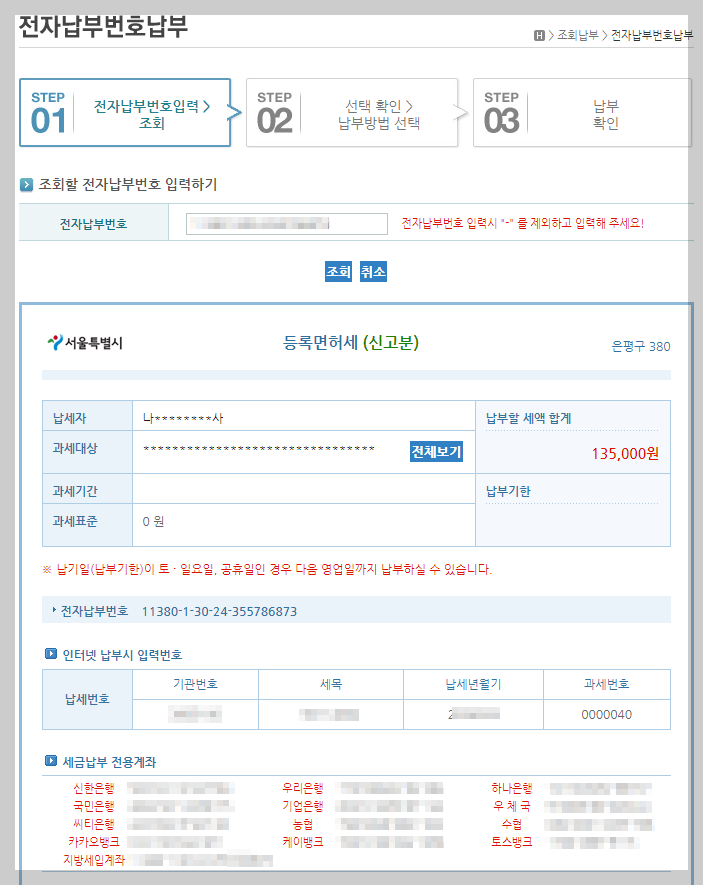
>> 국세청 - 국세전자납부 안내 페이지 -- 바로가기
- “전자납부번호 안내” 화면입니다. 내용 참조 바랍니다.
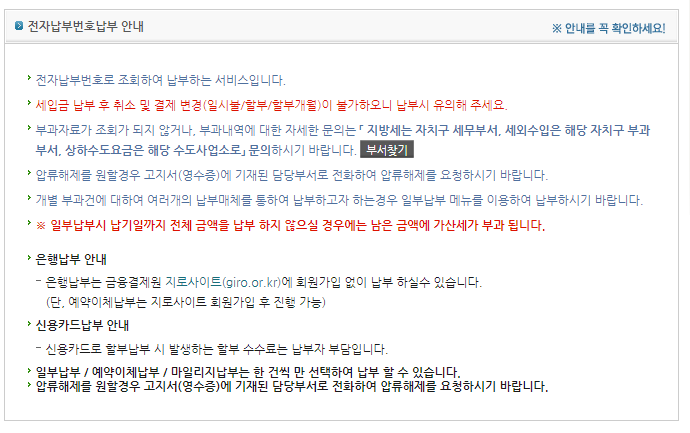
3) 전자납부번호 납부 - STEP02
- STEP02. 선택확인 > 납부방법 선택 입니다.
- 납부방법을 선택합니다. 아래 3가지 중에서 선택합니다. 선택에 따라 항목이 다르게 나옵니다.
- 은행 납부
- 카드 납부
- 간편 결제
- “결제하기” 버튼을 클릭합니다.
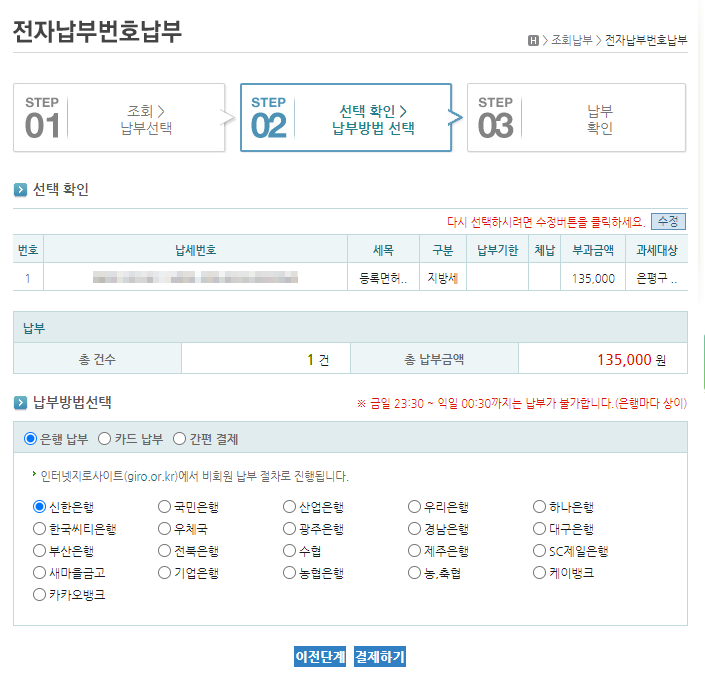
- "카드 납부" 선택 시 나타나는 화면 입니다.
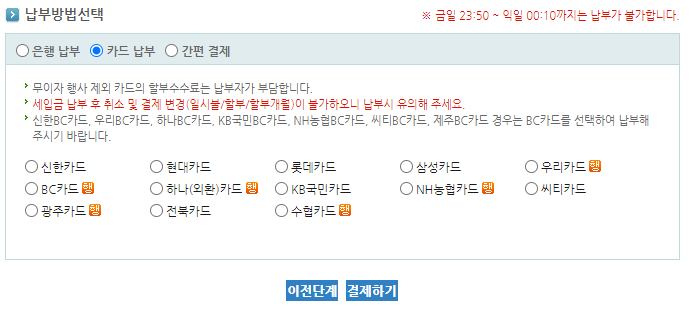
- "간편 결제" 선택 시 나타나는 화면 입니다.
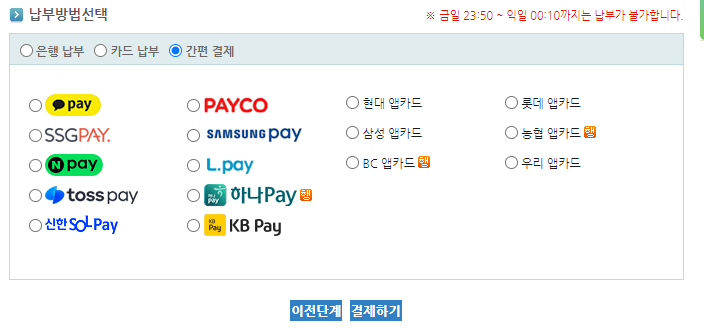
- 결제 방법에 따른 화면이 나오고, 른행 납부 카드결재, 간편 결재 중 하나의 방법으로 대금을 납부 합니다.
4) 전자납부번호 납부 - STEP03
- STEP03. 납부 확인 화면이 나옵니다.
- 더 납부할 사항이 있으면 “계속 납부하기”를 눌러 앞의 과정을 반복하시면 됩니다.
- 다 했으면 “영수증 확인하기” 버튼을 클릭합니다.
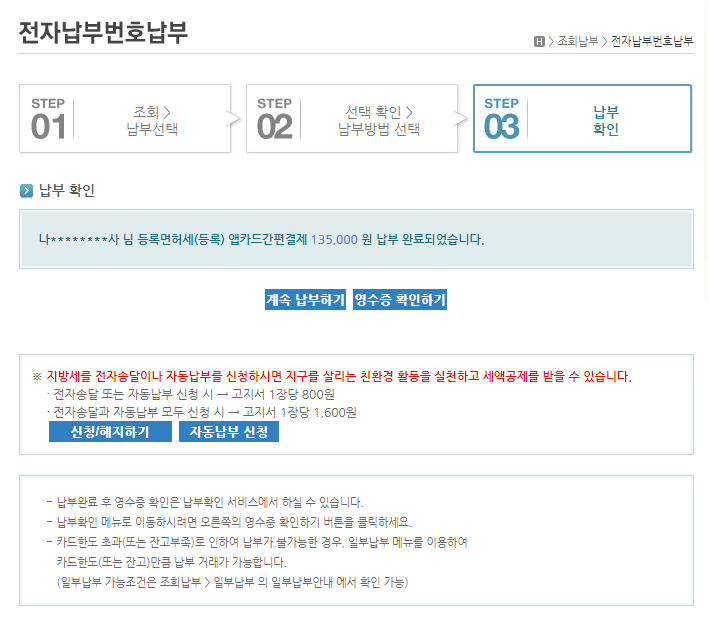
- 납부 사항에 대한 "영수증"을 확인할 수 있습니다. 등록면허세 영수증 이 출력됩니다.
- 여기서 주의하실 사항이 있습니다. 제일 아래부분 빨간글씨 내용입니다.
※ 이 영수증은 "등기ㆍ등록 또는 면허발급 용도"로 사용하실 수 없습니다. 납부확인서를 출력하세요.
즉, 등기 관련하여 사용하려면 “납부 확인서”를 출력해서 사용해야 한다는 뜻 입니다.
(저도 등기소에 가서 알게 되었습니다.)
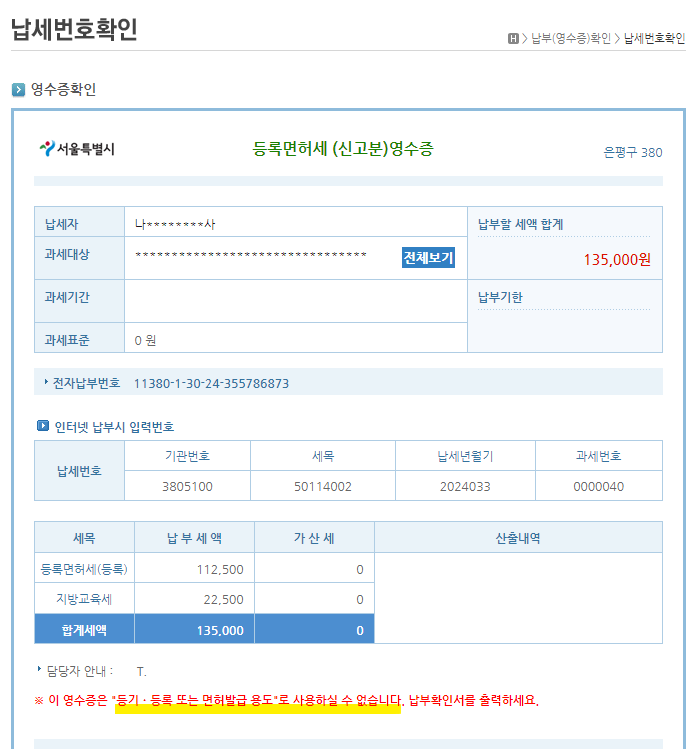
5) 납부확인서 출력
- 영수증 하단에 있는 “납부확인서” 버튼을 클릭합니다.
- “인쇄 본인인증” 화면이 나옵니다.
- “개인” 또는 “법인”중 선택합니다.
- 납부가 법인 관련 지로이면 법인을 누르면 됩니다.
- 개인은 주민번호, 법인은 법인 번호를 입력하고 “인쇄” 버튼을 클릭합니다.
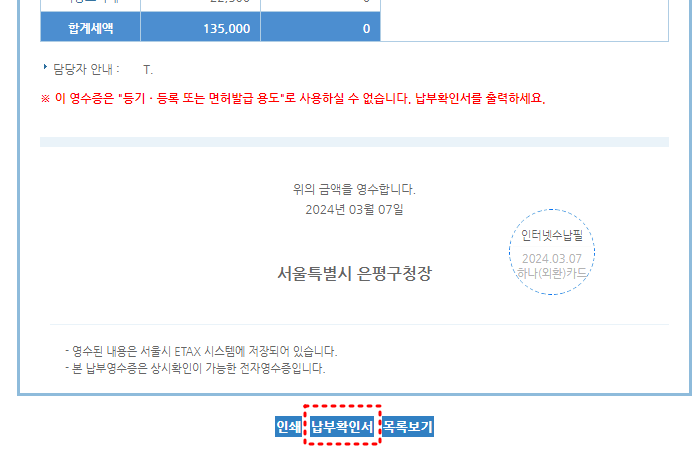
- 인쇄 본인인증 화면입니다.
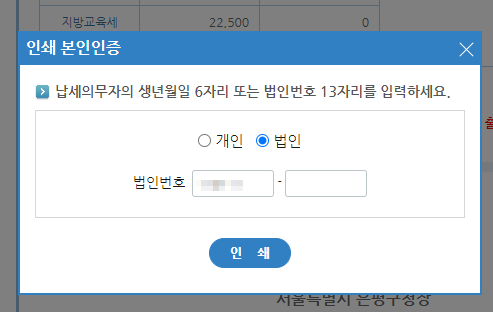
- “등록면허세(등록분) 납부확인서” 이 팝업 화면에 나타났습니다.
- 하단에 바코드와 QR코드가 있습니다. 이게 있어야 납부했다는 것이 인정됩니다.
=⇒ 영수증만 가져가면 , 납부 확인서 가져오라고 합니다. - 인쇄햐셔서 사용하시면 됩니다.
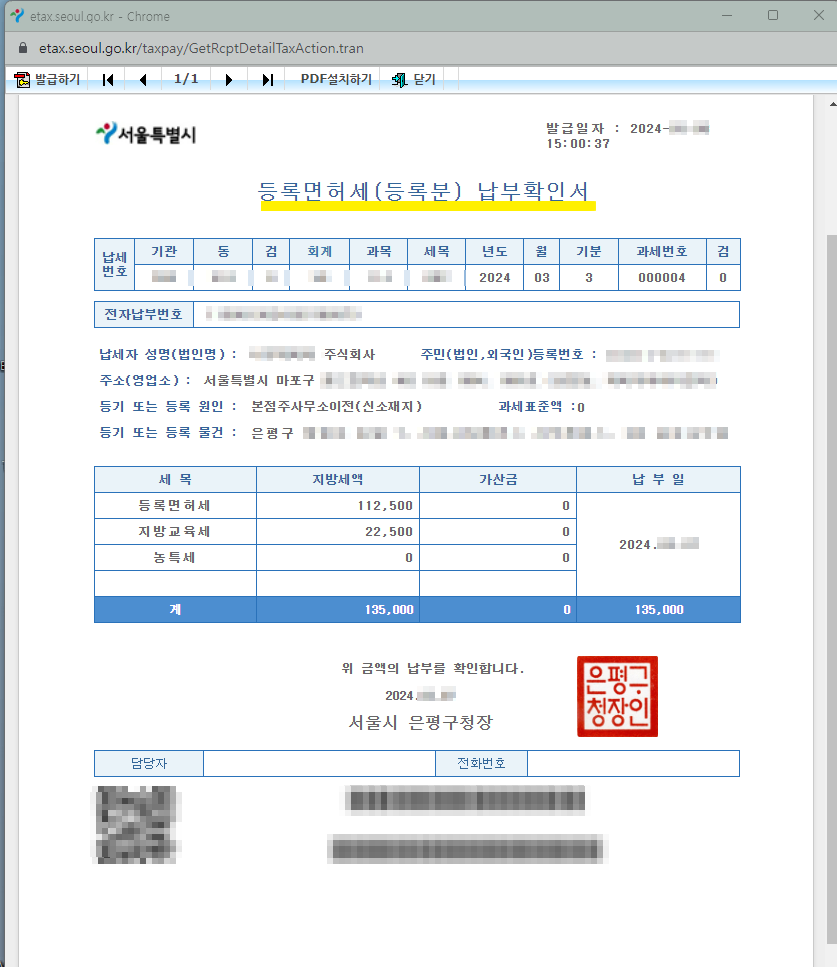
3. 전자납부번호 납부 하기 정리하기
이렇게 전자납부번호로 eTax에 납부하는 방법을 알아 봤습니다. 인터넷으로 할 수 있는 항목이 점점 늘어나니 편리해 집니다.
위 내용이 도움이 되기를 바랍니다.
저는 마포구에서 은평구로 사무실을 이전하였습니다. 법인 등기 변경이 필요하여 위 사항으로 등록면허세를 납부하였습니다.
[같이 보기]
- 해외 여행 준비 필수 준비물 - 필수템, 꼭 챙겨야 하는 것들
해외 여행 준비 필수 준비물 - 필수템, 꼭 챙겨야 하는 것들
해외 여행 준비 필수 준비물 - 필수템, 꼭 챙겨야 하는 것들에 대해서 알아보겠습니다. 해외 여행은 미리 준비하면 여러면에서 유리 합니다. 그리고 여행의 즐거움은 필요한 물건이 가방에 있는
twdatastory.tistory.com
- 비행기 반입 금지 물품 - 휴대용 라이터, 호신용 스프레이 는
비행기 반입 금지 물품 - 휴대용 라이터, 호신용 스프레이 는
비행기 반입 금지 물품 내용입니다. 2014년 1월 1일부터 적용되는 내용입니다. 국토교통부 교통안전공단, 대한항공 3개 기관이 합동으로 작성한 자료입니다. pdf 내용을 옮기며, 일반적인 물품은
twdatastory.tistory.com
- 대한항공 기내 면세품 KAL기내 면세품 - 구매, 사전주문 알아보기
대한항공 기내 면세품 KAL기내 면세품 - 구매, 사전주문 알아보기
대한항공 기내 면세품 구매 사전주문 관련하여 알아보겠습니다. 아래 내용 참조하시어 해외여행에 도움 되기 바랍니다. 또한 대한항공 기내에서 면세품을 구매하는 방법도 활용해 보시기 바랍
twdatastory.tistory.com
- 아시아나 마일리지 가족회원 등록하기 - 항공마일리지 모으기, 아시아나 마일리지 적립 방법, 가족 간 사용 공유
아시아나 마일리지 가족회원 등록하기 - 항공마일리지 모으기, 아시아나 마일리지 적립 방법,
가족이랑 마일리지로 제주도에 가고자 한다. 아직 나에게는 아시아나 마일리지가 70,000마일이 남아있다. 2명을 등록하고 마일리로 계산하려 했다. 안된다고 한다. 가족회원에 아내가 없어서 이
twdatastory.tistory.com
- 대한항공 마일리지 - 비행기표 예매, 마일리지 확인하기
대한항공 마일리지 - 비행기표 예매, 마일리지 확인하기
대한항공 마일리지 항공권 구입 - 누적된 대한항공 마일리지를 사용해서 비행기표 예매 방법을 알아보겠습니다. 비행기표 예매 시 마일리지 사용법이니 잘 따라와 주세요. 1. 대한항공 마일리지
twdatastory.tistory.com
- 해외 여행의 필수품 재외공관 - 외교부 재외공관, 해외여행 안전지도 알아두기
해외 여행의 필수품 재외공관 - 외교부 재외공관, 해외여행 안전지도 알아두기
해외여행의 필수품 재외공관 그 재외공관에 대해서 알아보겠습니다. 외교부가 운영 중으로 해외 거주자 또는 해외 여행 하는 분들을 위한 우리나라 지역이죠 1. 해외 여행의 필수품 재외공관 -
twdatastory.tistory.com
'주변의 벌어지는 일들 > 생활정보' 카테고리의 다른 글
| 2026 FIFA 월드컵 예선 - 태국전 국가대표 명단 이강인 포함, 중계 방송 (1) | 2024.03.11 |
|---|---|
| [엑셀] 중복 입력 데이터 찾기 - 중복 입력 표시하는 방법 (0) | 2024.03.09 |
| 영화 파묘 600만명 관람 - 평일 휴일 관람객 데이터분석 (1) | 2024.03.07 |
| [엑셀] 요일 같이 표시하기 - 셀서식 활용, TEXT함수 사용 방법 (0) | 2024.03.07 |
| 신용 카드 분실 신고 어디에 - 카드 분실 신고 및 해제하는 방법 알아보기 (0) | 2024.03.04 |



